Quản trị mạng – Trong loạt bài này chúng tôi sẽ giới thiệu cho các bạn một số tính năng của Service Manger cũng như sẽ cung cấp một cách chi tiết về các yêu cầu đối với hệ thống.
Entry mới nhất của dòng System Center của Microsoft, Service Manager hiện càng làm phong phú thêm cho kiến trúc ITIL/MOF của System Center bởi nó cung cấp khả năng quản lý tập trung các vấn đề và dễ dàng truy cập. Service Manager được tích hợp bên trong Configuration Manager, Operations Manager và Active Directory, cho phép làm việc như một kho lưu trữ thông tin tập trung. Trong loạt bài này, chúng tôi sẽ giới thiệu cho các bạn cách cài đặt và sử dụng Service Manager. Phần 1 sẽ cung cấp cho bạn thông tin về các tính năng của Service Manager cũng như điều kiện phần cứng và phần mềm.
Các thành phần của Service Manager
Sản phẩm Service Manager có một số thành phần con riêng biệt, mỗi một thành phần bên trong nó đều cung cấp các dịch vụ quan trọng để tạo nên một sản phẩm. Cụ thể trong Service Manager có 6 thành phần riêng biệt sau:
- Service Manager management server – Đây là phần chính của cài đặt Service Manager.
- Service Manager database – Máy chủ cơ sở dữ liệu là những gì tạo nên công việc toàn cầu ngày nay. Trong môi trường Service Manager của bạn, cơ sở dữ liệu gồm có nhiều mục khác nhau, phải kể đến trong đó gồm:
- Mục cấu hình trong toàn bộ tổ chức
- Các bản ghi sự việc
- Các yêu cầu thay đổi
- Cấu hình môi trường Service Manager - Data warehouse management server – Trên hệ thống này bạn sẽ thấy máy chủ của data warehouse.
- Data warehouse database – Không có khả năng báo cáo sẽ không có cách nào xác định độ hiệu quả của môi trường Service Manager. Cơ sở dữ liệu data warehouse sẽ quản lý lưu trữ dài hạn cũng như báo cáo các nhu cầu.
- Service Manager console – Giao diện điều khiển này cho phép nhân viên trợ giúp, quản trị viên làm việc với các cổng để tương tác với môi trường Service Manager, nó cũng là phương pháp để quản lý sự việc, nhiệm vụ và các yêu cầu thay đổi.
- Self-service portal – Một trong những cách tốt nhất để giảm tải trọng CNTT là cho phép người dùng có thể tự xử lý một số nhiệm vụ của riêng họ, chẳng hạn như có thể thiết lập lại mật khẩu, cung cấp cho người dùng kiến thức để họ có thể tìm giải pháp cho các vấn đề của chính bản thân họ.
Yêu cầu về hệ thống
System Center Service Manager có một số yêu cầu về phần cứng và phần mềm cần thiết cho việc triển khai.
Yêu cầu về phần cứng
Giống như hầu hết các sản phẩm của dòng System Center, các yêu cầu về phần cứng của Service Manager phụ thuộc vào mức hỗ trợ mà sản phẩm cung cấp. Ở mức tối thiểu, nếu muốn triển khai tất cả các thành phần của Service Manager, bạn cần ít nhất hai máy chủ. Cần lưu ý rằng không thể cài đặt thành phần data warehouse trên cùng máy chủ management server; hai role này không tương thích với nhau.
Nếu phần cứng không đủ mạnh và đang chạy Service Manager trong môi trường tương đối nhỏ, bạn có thể cài đặt mọi thứ vào một máy chủ vật lý và sau đó triển khai thành phần data warehouse bên trong máy ảo trên cùng phần cứng vật lý đó. Các chính sách đăng ký của Microsoft cho phép bạn có thể tiết kiệm được nhiều kinh phí mà không cần phải mua hai máy chủ riêng biệt.
Như hướng dẫn của Microsoft, với các triển khai mức trung bình, bạn cần phải có hai máy chủ. Máy đầu tiên sẽ giữ vai trò:
- Service Manager management server
- Service Manager database
Máy chủ thứ hai:
- Data warehouse management server
- Data warehouse database
Với những cài đặt lớn – phục vụ hàng ngàn người dùng – cần phải triển khai Service Manager cho bốn máy chủ.
Bên dưới chúng tôi phác thảo các khuyến nghị của Microsoft liên quan đến việc triển khai Service Manager.
| Role | Processor | RAM | Disk |
Service Manager database | Dual Quad-Core 2.66 GHz | 8 GB | 80 GB |
Service Manager management server | Dual Quad-Core 2.66 GHz | 8 GB | 10 GB |
Service Manager console | Dual-Core 2.0 GHz | 2 GB | 10 GB |
Data warehouse management server | Dual-Core 2.66 GHz | 8 GB | 10 GB |
Data warehouse database | Dual Quad-core 2.66 GHz | 8 GB | 400 GB |
Self-service portal | Dual-core 2.66 GHz | 8 GB | 10 GB |
Trong bài viết này, chúng tôi triển khai môi trường Service Manager trên hai máy ảo, mỗi máy có 2 GB RAM và bộ vi xử lý ảo.
Yêu cầu phần mềm
Trước khi bắt đầu công việc với Service Manager, có vài điều bạn cần biết về phần mềm mà nó đòi hỏi. Đầu tiên, tất cả các thành phần của Service Manager, ngoại trừ giao diện quản lý dịch vụ đều yêu cầu phiên bản 64-bit của Windows Server 2008 hoặc Windows Server 2008 R2. Tốt nhất là bạn cần cài đặt gói dịch vụ mới nhất cho mỗi phiên bản này.
Với database role, bạn cần triển khai phiên bản SQL Server 2008 SP1 64-bit. Khi thực hiện, hãy bảo đảm cài đặt SQL Server Reporting Services role.
Để dễ dàng, bạn nên triển khai cả .NET Framework 3.5 à PowerShell 1.0 hoặc 2.0 cho mỗi máy để có thể cài đặt các thành phần của Service Manager.
Trong phần này, chúng tôi sẽ không giới thiệu các yêu cầu của self-service portal vì dự định sẽ giới thiệu một cách hoàn chỉnh về thành phần này trong một phần khác của loạt bài.
Để tránh xung đột, trước khi triển khai Service Manager, bạn nên gỡ bỏ các tác nhân Operations Manager đã được cài đặt trên hệ thống Service Manager. Khi Service Manager được triển khai, bạn có thể cài đặt lại các tác nhân Operations Manager.
Về SQL Server
Khi cài đặt SQL Server 2008 SP1, bạn cần nắm một số yêu cầu cụ thể sau:
- Cần cài đặt SQL Full-Text Service.
- Trong quá trình cài đặt, cần cài đặt và cấu hình thành phần Reporting Services trong native mode default configuration.
- SQL Server phải được cài đặt để sử dụng cơ sở dữ liệu không phân biệt chữ hoa và chữ thường.
- Không nên sử dụng bản SQL mặc định vì điều này sẽ làm cho Service Manager hỗ trợ nhiều ngôn ngữ khác.
- Cấu hình tài khoản thực thi SQL Server là tài khoản Local System.
Chúng tôi liệt kê bốn hình bên dưới để thể hiện quá trình cài đặt SQL Server 2008.
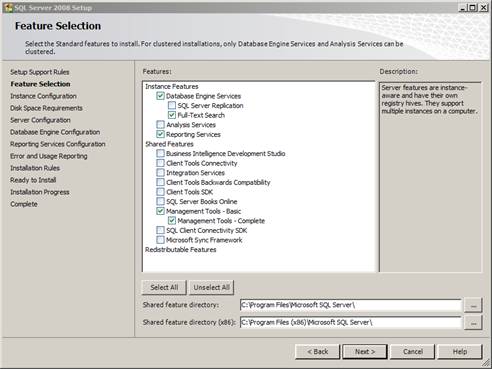
Hình 1
Hình 1 thể hiện các thành phần bạn cần chọn khi cài đặt SQL Server.
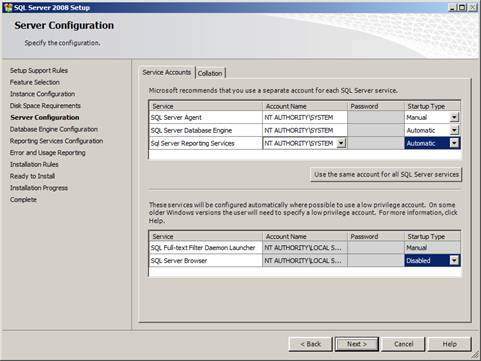
Hình 2
Với Service Manager, cấu hình SQL Server để có thể sử dụng tài khoản Local System.
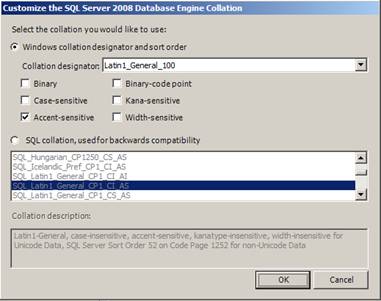
Hình 3
Cấu hình SQL Server với collation Latin1_General_100.
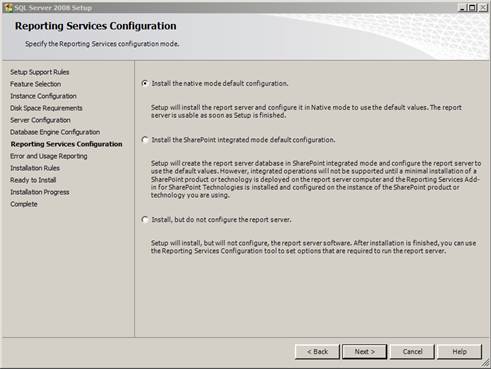
Hình 4
Với Reporting Services, chọn tùy chọn Install the native mode configuration.
Nhiệm vụ Active Directory
Bước cuối cùng trong quá trình tiền triển khai, bạn cần thực hiện một chút công việc với Active Directory. Tạo một nhóm Active Directory cho người dùng quản trị Active Directory cho cả hai: data warehouse và nhóm quản lý Service Manager. Chúng tôi sẽ sử dụng nhóm có tên SM-Admins như trên tài liệu của Microsoft.
Trong phần hai của loạt bài này, chúng tôi sẽ giới thiệu việc cài đặt và cấu hình Service Manager.
 Công nghệ
Công nghệ  AI
AI  Windows
Windows  iPhone
iPhone  Android
Android  Học IT
Học IT  Download
Download  Tiện ích
Tiện ích  Khoa học
Khoa học  Game
Game  Làng CN
Làng CN  Ứng dụng
Ứng dụng 


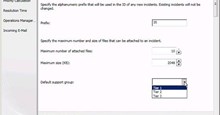

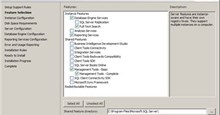














 Linux
Linux  Đồng hồ thông minh
Đồng hồ thông minh  macOS
macOS  Chụp ảnh - Quay phim
Chụp ảnh - Quay phim  Thủ thuật SEO
Thủ thuật SEO  Phần cứng
Phần cứng  Kiến thức cơ bản
Kiến thức cơ bản  Lập trình
Lập trình  Dịch vụ công trực tuyến
Dịch vụ công trực tuyến  Dịch vụ nhà mạng
Dịch vụ nhà mạng  Quiz công nghệ
Quiz công nghệ  Microsoft Word 2016
Microsoft Word 2016  Microsoft Word 2013
Microsoft Word 2013  Microsoft Word 2007
Microsoft Word 2007  Microsoft Excel 2019
Microsoft Excel 2019  Microsoft Excel 2016
Microsoft Excel 2016  Microsoft PowerPoint 2019
Microsoft PowerPoint 2019  Google Sheets
Google Sheets  Học Photoshop
Học Photoshop  Lập trình Scratch
Lập trình Scratch  Bootstrap
Bootstrap  Năng suất
Năng suất  Game - Trò chơi
Game - Trò chơi  Hệ thống
Hệ thống  Thiết kế & Đồ họa
Thiết kế & Đồ họa  Internet
Internet  Bảo mật, Antivirus
Bảo mật, Antivirus  Doanh nghiệp
Doanh nghiệp  Ảnh & Video
Ảnh & Video  Giải trí & Âm nhạc
Giải trí & Âm nhạc  Mạng xã hội
Mạng xã hội  Lập trình
Lập trình  Giáo dục - Học tập
Giáo dục - Học tập  Lối sống
Lối sống  Tài chính & Mua sắm
Tài chính & Mua sắm  AI Trí tuệ nhân tạo
AI Trí tuệ nhân tạo  ChatGPT
ChatGPT  Gemini
Gemini  Điện máy
Điện máy  Tivi
Tivi  Tủ lạnh
Tủ lạnh  Điều hòa
Điều hòa  Máy giặt
Máy giặt  Cuộc sống
Cuộc sống  TOP
TOP  Kỹ năng
Kỹ năng  Món ngon mỗi ngày
Món ngon mỗi ngày  Nuôi dạy con
Nuôi dạy con  Mẹo vặt
Mẹo vặt  Phim ảnh, Truyện
Phim ảnh, Truyện  Làm đẹp
Làm đẹp  DIY - Handmade
DIY - Handmade  Du lịch
Du lịch  Quà tặng
Quà tặng  Giải trí
Giải trí  Là gì?
Là gì?  Nhà đẹp
Nhà đẹp  Giáng sinh - Noel
Giáng sinh - Noel  Hướng dẫn
Hướng dẫn  Ô tô, Xe máy
Ô tô, Xe máy  Tấn công mạng
Tấn công mạng  Chuyện công nghệ
Chuyện công nghệ  Công nghệ mới
Công nghệ mới  Trí tuệ Thiên tài
Trí tuệ Thiên tài